如何使用ps软件对图片进行批量操作?
PS软件是我们常用的图片处理软件,那如何利用PS软件来进行批量处理图片呢?下面介绍用一下操作方法:
第一步;打开电脑上的PS软件,先导入一张需要处理的图片,按照下图所示,点击窗口上方的工具栏,在弹出的菜单中点击【动作】选项。
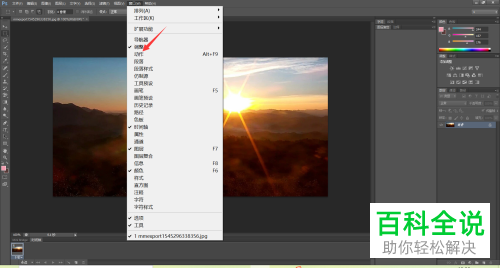
第二步:在弹出的窗口中,点击创建新动作选项。
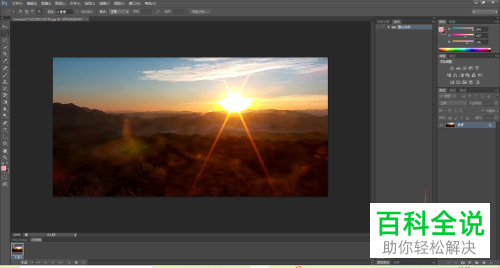
第三步:在弹出的新建动作小窗口中,将输入框中的名称进行修改,再点击记录按钮。

第四步:这时项目框中显示如图所示的红色录制工具,便可以进行批量操作动作。
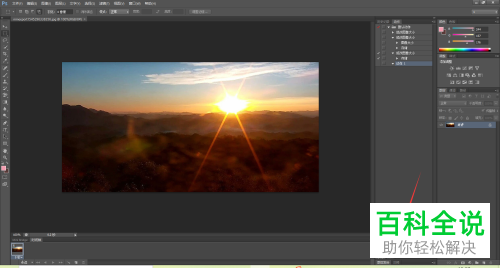
第五步:然后点击窗口上方工具栏文件中的另存为选项,添加保存文件的路径地址,最后点击确定按钮。

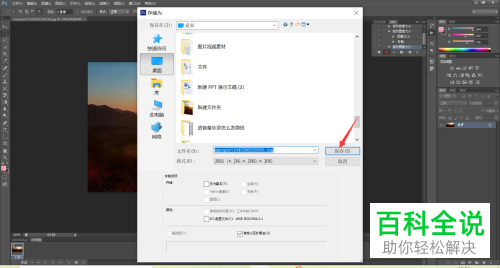
第六步:返回上一级窗口,即在项目框中点击停止录制。

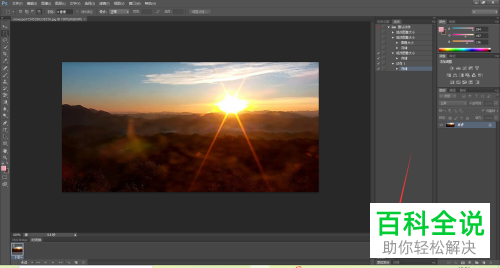
第七步:按图中操作方法,先点击窗口上方工具栏中的文件菜单栏,再点击自动选项,然后在弹出的菜单中再点击批处理选项。

第八步:弹出如图所示的批量处理窗口,打开需要批量处理的图片所在文件夹,再点击确定,便可进行批量操作了。
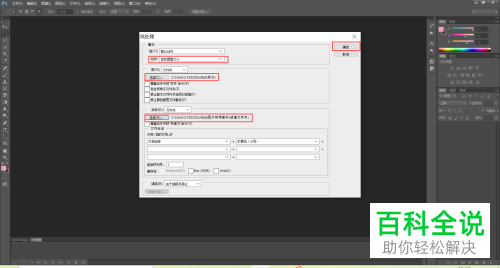
赞 (0)

